页码弄错了怎样弄回来「不看不知道原来这些页码问题是这样解决的」
1、Word页码总是显示不全,怎么解决?
在处理页码时,你有没有遇过页码显示不全,最后一个字只是显示一半的情况,如下图所示:
遇到这种情况,该怎么处理?
一般情况下,出现这种原因主要是在页码后面插入文本框或者其他图形,所以想要解决这种问题,可以先双击进入页脚编辑状态,找到相应的对象,将其删除或者调整大小即可。
2、页码不能左对齐怎么回事?
设置页码时,发现
有关页码使用,之前已经介绍很多了,本期与大家分享的是在使用过程中产生的一些问题的解决技巧。
1、Word页码总是显示不全,怎么解决?
在处理页码时,你有没有遇过页码显示不全,最后一个字只是显示一半的情况,如下图所示:
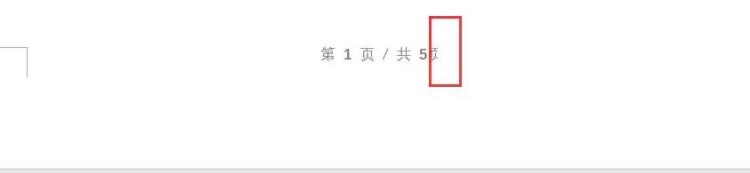
遇到这种情况,该怎么处理?
一般情况下,出现这种原因主要是在页码后面插入文本框或者其他图形,所以想要解决这种问题,可以先双击进入页脚编辑状态,找到相应的对象,将其删除或者调整大小即可。

2、页码不能左对齐怎么回事?
设置页码时,发现页码的位置无论如何设置都不能左对齐,如下图所示:
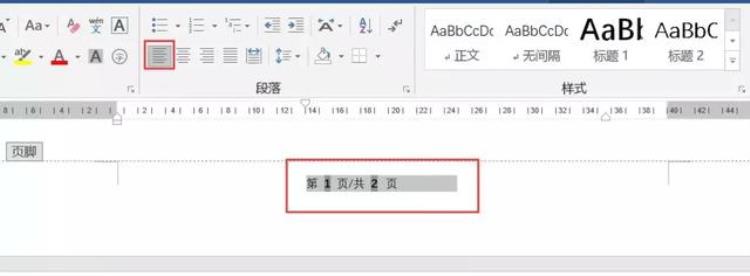
遇到这种情况该如何处理?其实出现这种原因是设置了首行缩进,只要取消缩进即可。
这里有两种取消方式:
第一种,利用标尺上的滑块,选中首行缩进滑块,然后向左侧移动相应的位置即可。
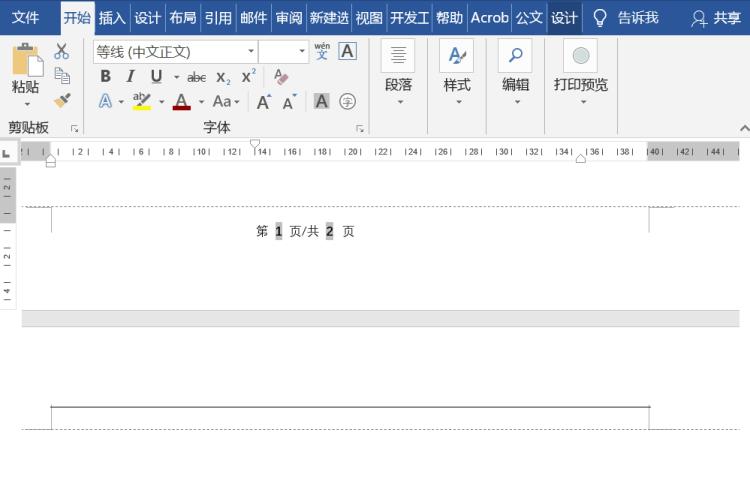
第二种,选中文本内容,点击开始——段落——缩进——特殊——无。
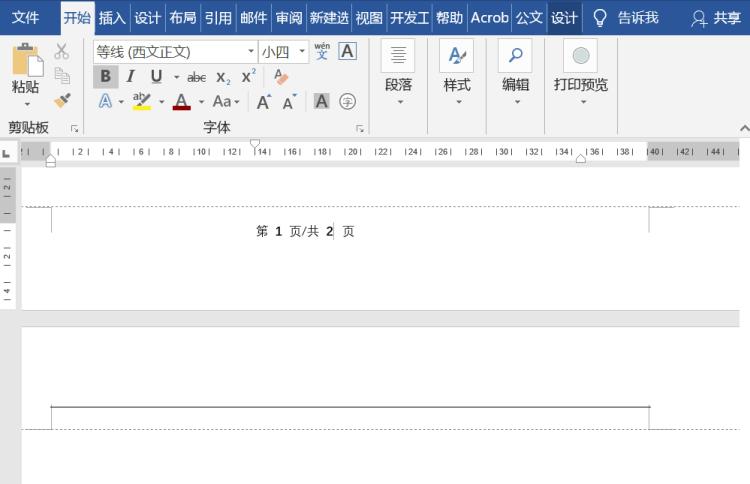
3、如何将页码设置在页面的右侧?
双击页脚,进入页眉页脚编辑状态,之后点击插入——插图——形状——文本框,然后点击设计——页眉和页脚——页码——当前位置,添加相应的页码样式,最后将文本框移动到页码的右侧即可。
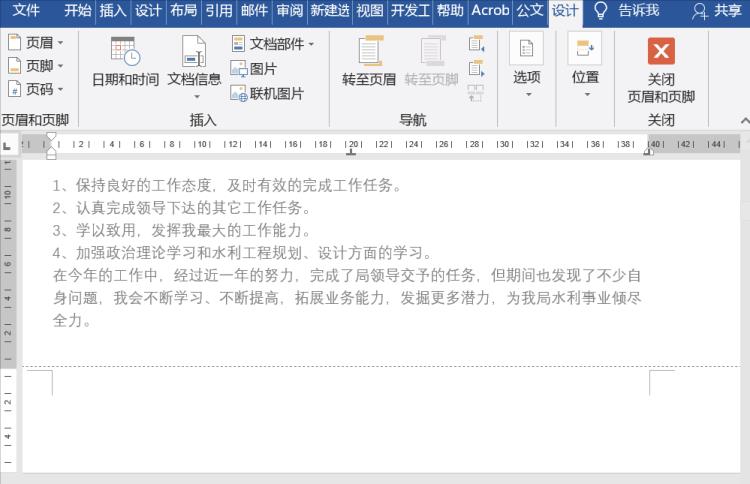
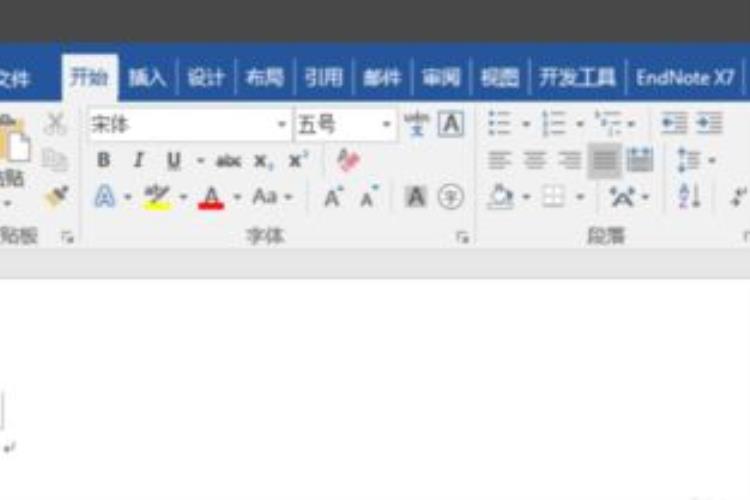
如何解决WORD文档插入页码时有几页不显示页码的问题?
1、首先双击想要插入页码的那一页的页脚,点击“取消链接”,如图所示。
2、然后点击左上角的页码,如图所示。
3、接着选择插入页码,如图所示。
4、然后在打开的下拉菜单中,点击设置页码格式,如图所示。
5、接着在打开的窗口中,设置起始页为第一页,如图所示。
6、这时即可看到设置页为第一页,前几页没有页码,如图所示。
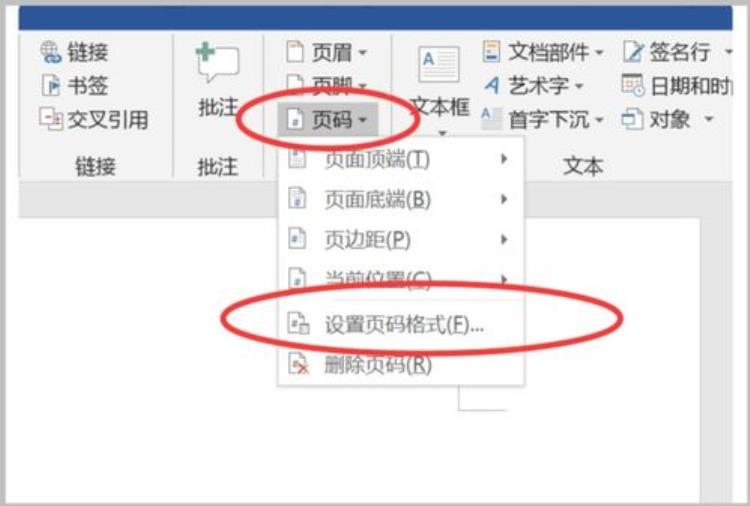
怎么解决word 页码 凌乱的问题
原因:插入分页符、连续符操作不当造成的。
1、首先打开需要编辑的Word文档,进入到编辑首页中,选择打开主菜单栏中的“插入”设置选项。
2、在插入菜单栏中,单击页码后面的倒三角形,在出现车菜单栏中选择打开“设置页码格式”设置选项。
3、之后在弹出来的窗口中,选择页码编号下方的“续前节”选项,回车确定。
4、点击确定生成设置后即可将Word中的页码设置为正常按照递增的顺序显示的样式了。

文章评论